Ši tema yra neaktyvi. Paskutinis pranešimas šioje temoje buvo prieš 914 dienas (-ų). Patariame sukurti naują temą, o ne rašyti naują pranešimą.
Už neaktyvių temų prikėlimą galite sulaukti įspėjimo ir pranešimo pašalinimo!
-
Temos, kurios buvo pažymėtos tomis pačiomis žymėmis:
-
- 1 atsakymas
- 162 peržiūros
-
- 0 atsakymų
- 193 peržiūros
-
- 6 atsakymų
- 284 peržiūros
-
- 2 atsakymų
- 313 peržiūros
-
-
Šiame puslapyje naršo: 0 nariai
- Nėra registruotų narių peržiūrinčių šį forumą.



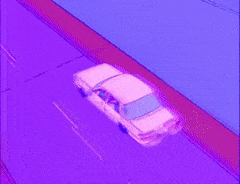









.thumb.png.f65a2690a5140999f9d14cc13edd3339.png)

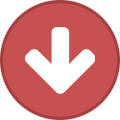



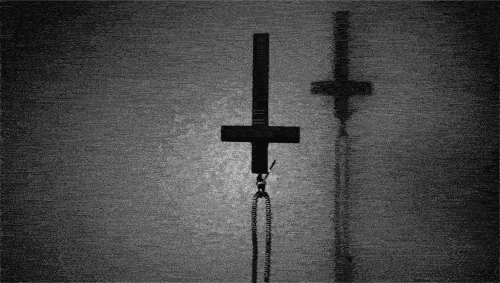




Recommended Posts
Ši tema yra neaktyvi. Paskutinis pranešimas šioje temoje buvo prieš 914 dienas (-ų). Patariame sukurti naują temą, o ne rašyti naują pranešimą.
Už neaktyvių temų prikėlimą galite sulaukti įspėjimo ir pranešimo pašalinimo!
Prisijungti prie diskusijos
Palikti atsakymą galite iš karto, o užsiregistruoti vėliau. Jeigu jau turite paskyrą mūsų forume, Prisijunkite.